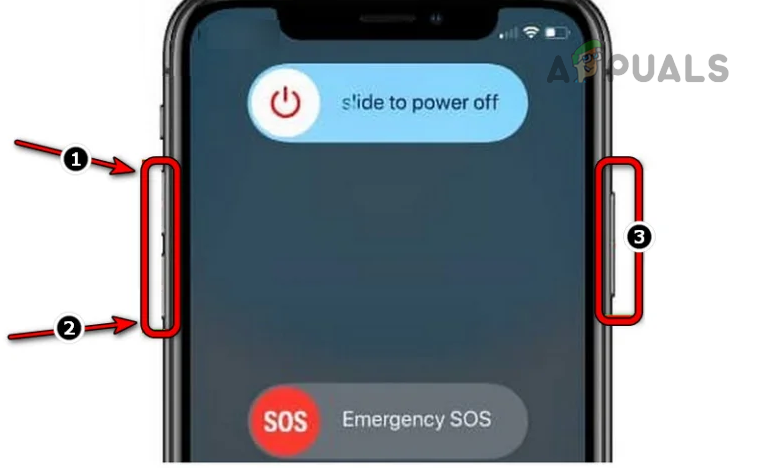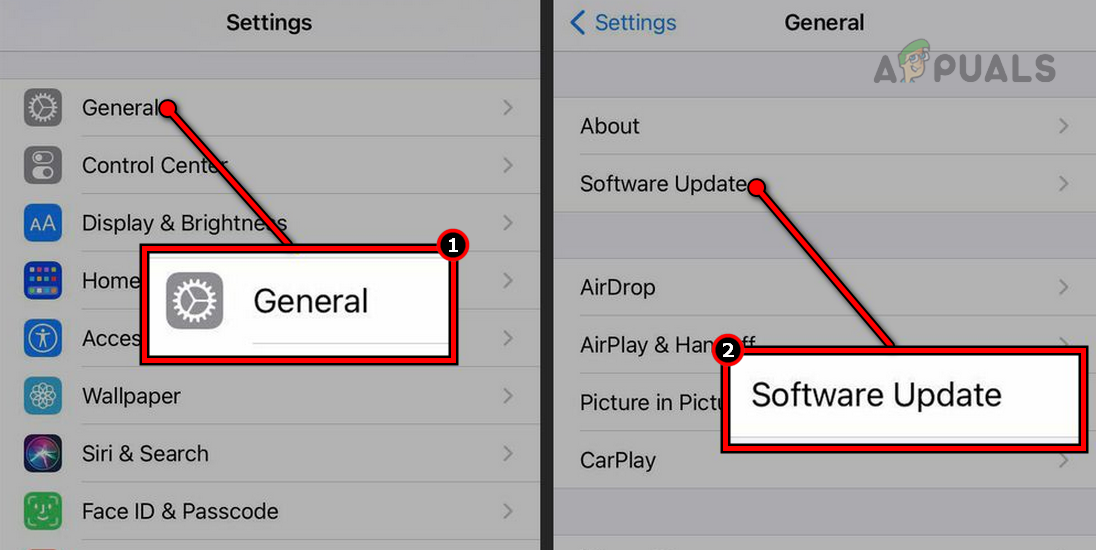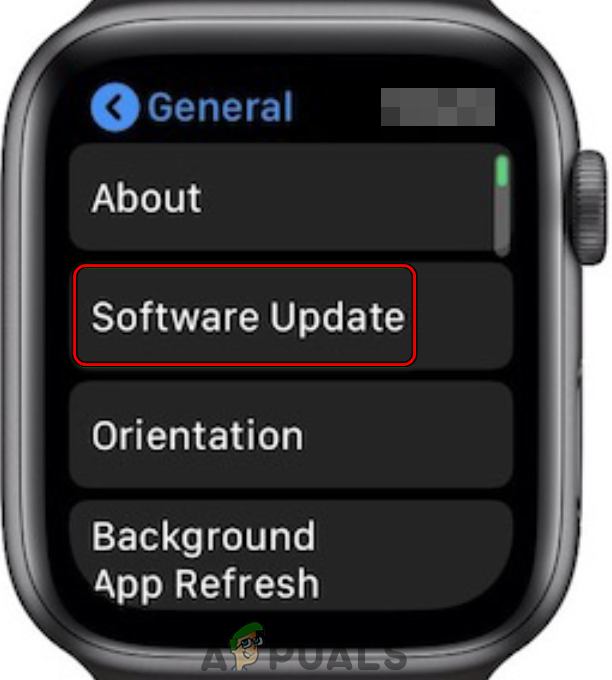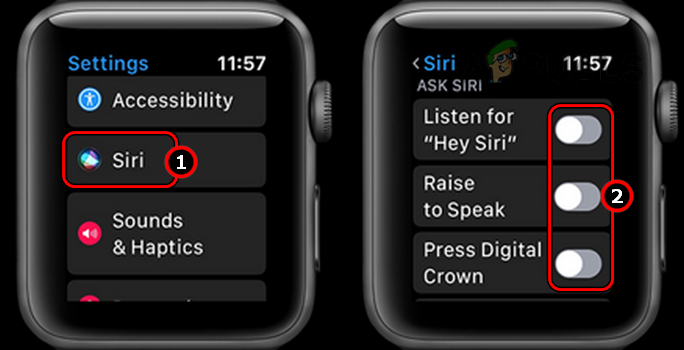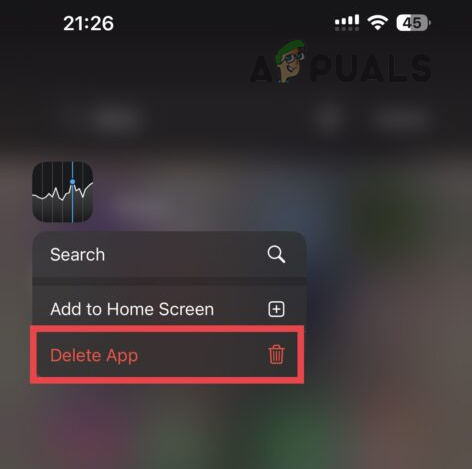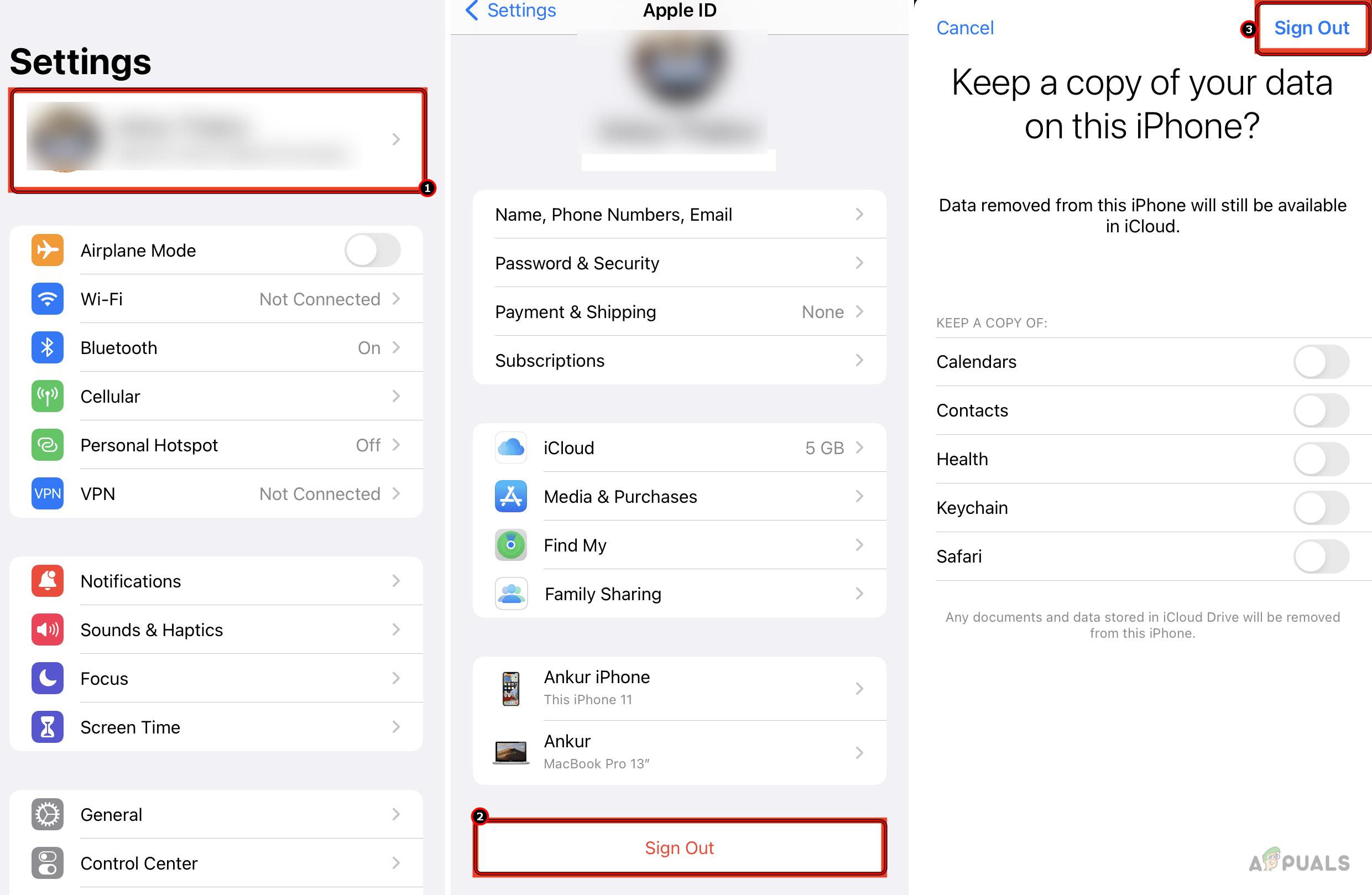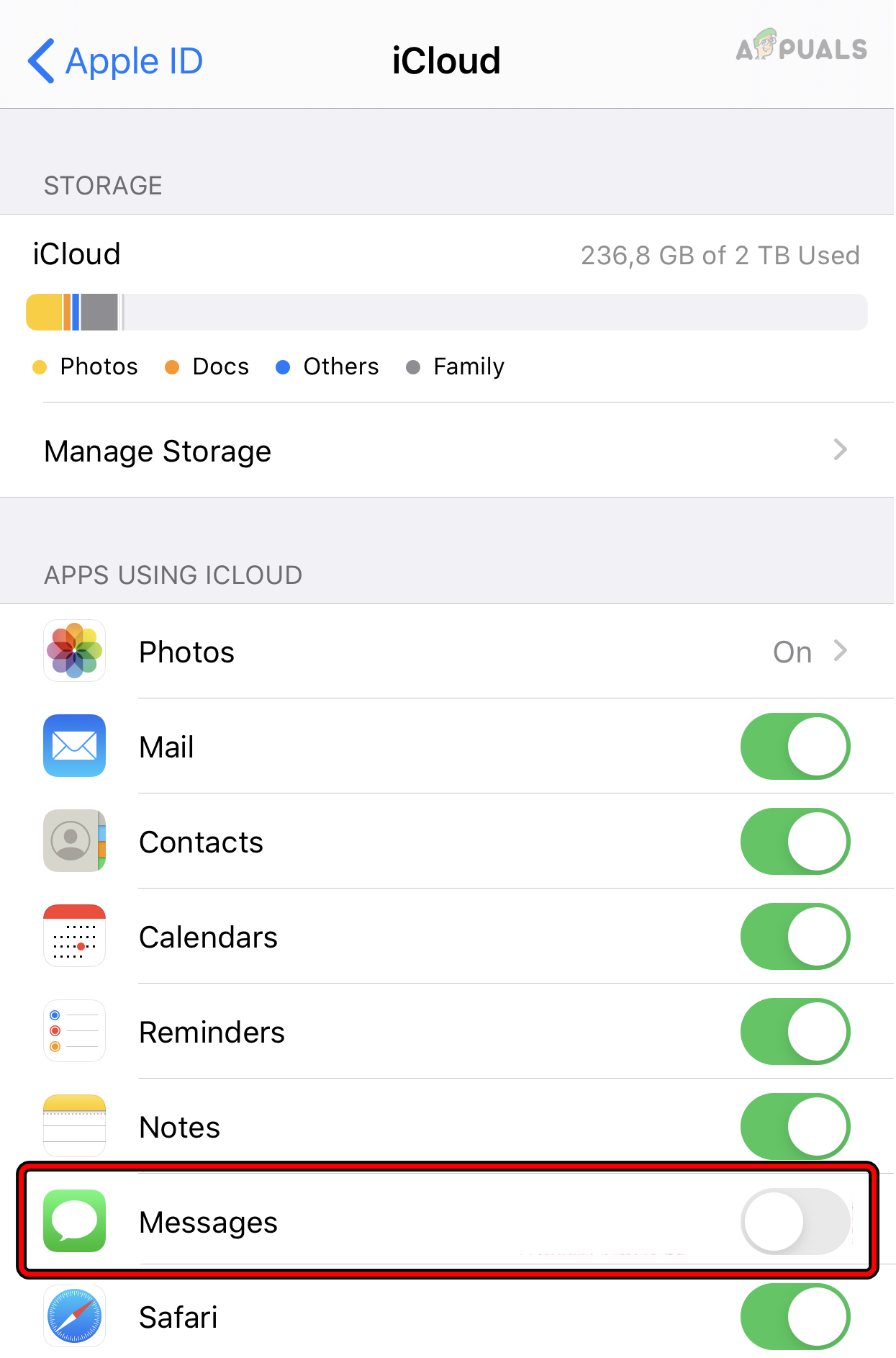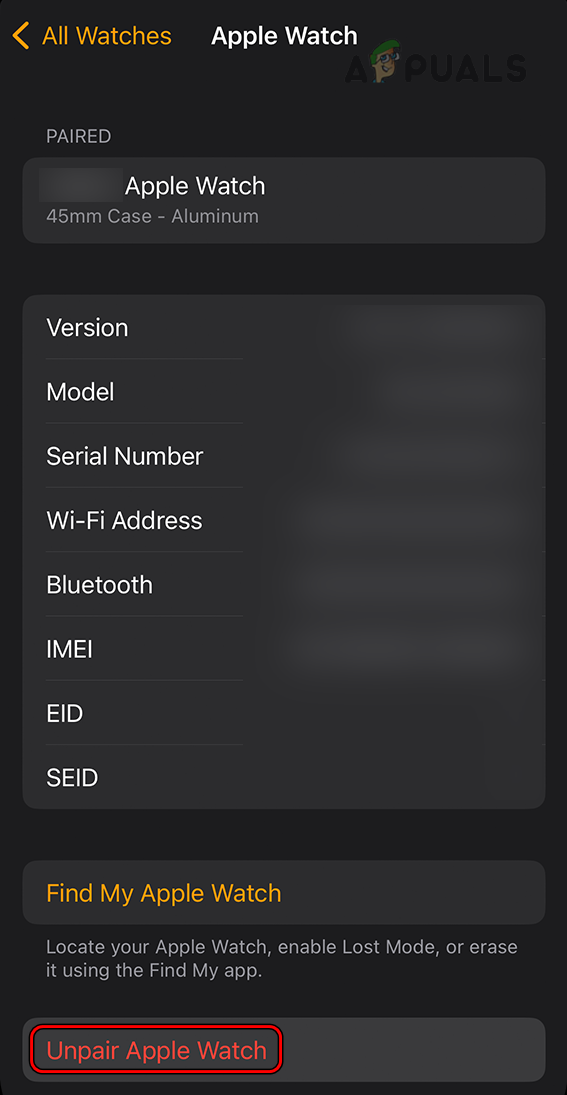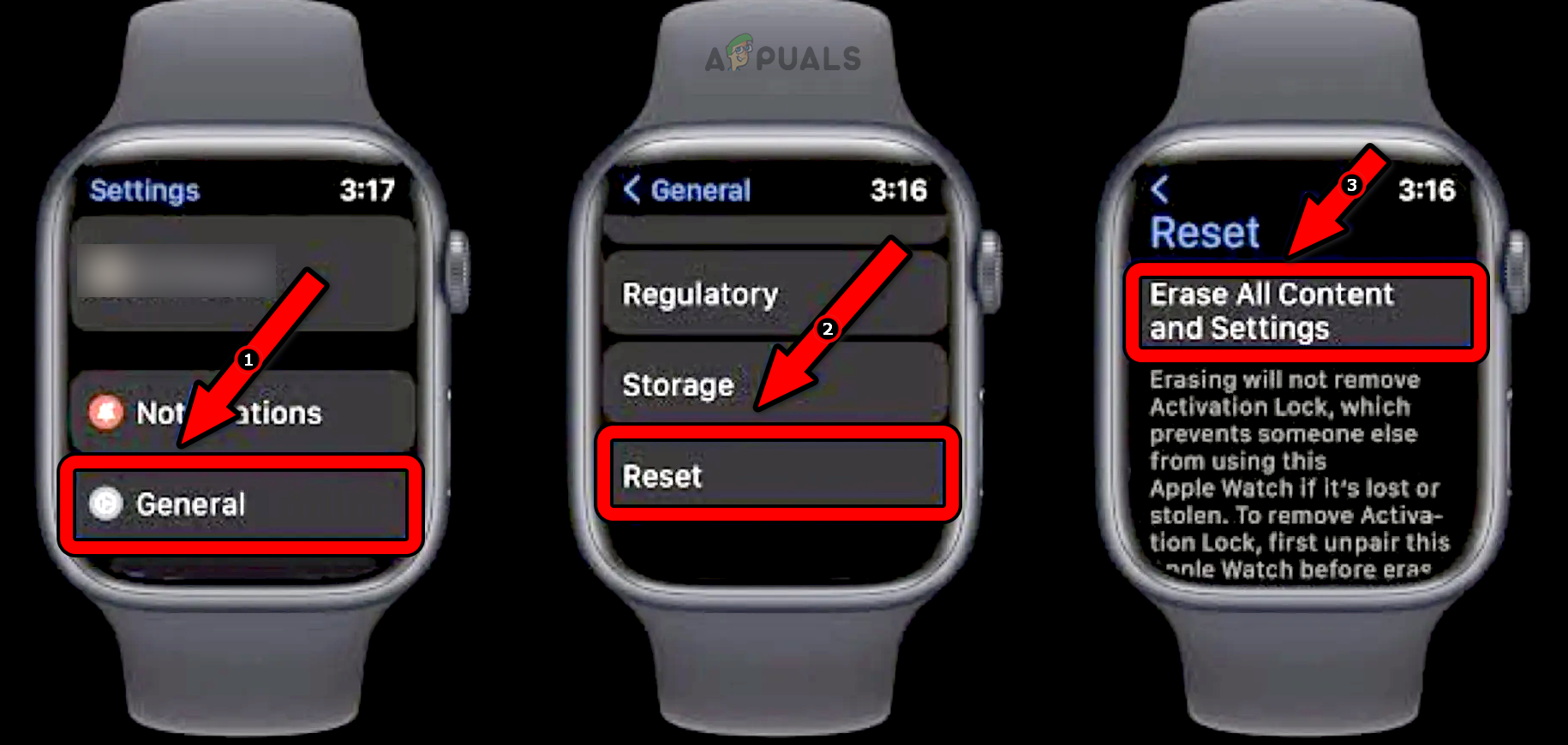Как исправить ошибку сообщения «Память заполнена» на Apple Watch?
Apple Watch отобразят уведомление «Хранилище заполнено», если приложение на часах несовместимо с ними или если синхронизация iCloud пытается загрузить на часы большие объемы данных. Удаление конфликтующих приложений или отключение синхронизации iCloud на телефоне и часах решит проблему.
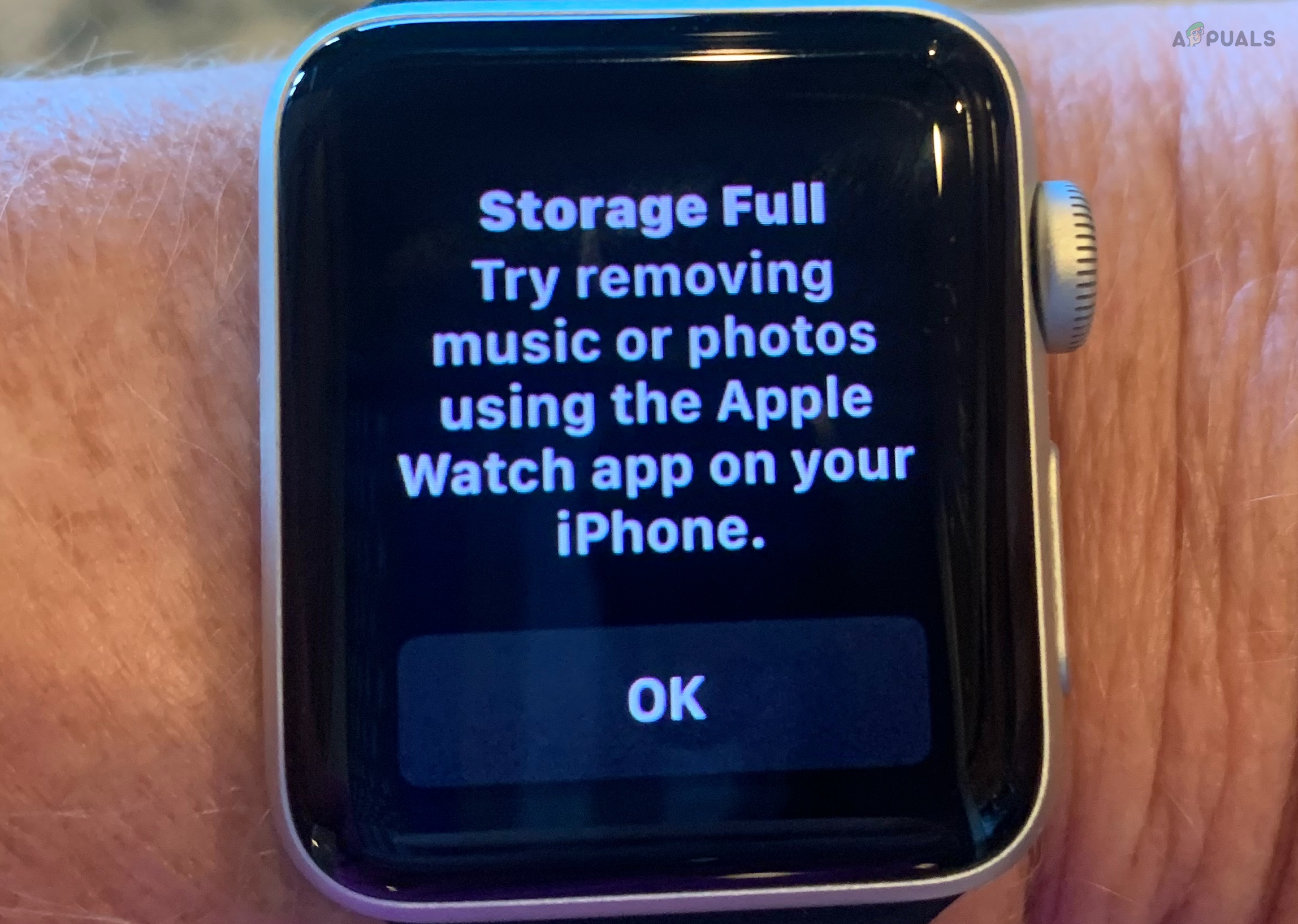
Программы для Windows, мобильные приложения, игры - ВСЁ БЕСПЛАТНО, в нашем закрытом телеграмм канале - Подписывайтесь:)
Обычно уведомление о хранилище на часах появляется, когда часы пытаются установить обновление. Иногда папка «Другие данные» отображается как занимающая большую часть памяти.
В некоторых случаях, когда вы просматриваете настройки хранилища часов, свободного места более чем достаточно, но часы постоянно отображают уведомление. В этом случае вы не сможете отслеживать свои тренировки, воспроизводить музыку или выполнять другие операции на часах.
1. Перезагрузите Apple Watch и iPhone.
Apple Watch могут отображать предупреждение о переполнении памяти из-за ошибки синхронизации между часами и iPhone. Перезапуск часов и телефона решит проблему, так как синхронизация восстановится.
- Нажмите/удерживайте цифровую заводную головку и боковую кнопку часов в течение 10 секунд.

- Отпустите кнопки, как только появится логотип Apple, и проверьте, решена ли проблема с хранилищем.
- Если нет, быстро нажмите кнопку увеличения громкости, а затем кнопку уменьшения громкости на iPhone.

- Нажмите/удерживайте боковую кнопку, пока не появится логотип Apple, и проверьте, устранена ли проблема с заполнением памяти.
2. Обновите ОС часов прямо на часах.
Если вы попытаетесь обновить операционную систему своих часов через приложение часов, вы можете столкнуться с проблемой «хранилище заполнено». Эта проблема может возникнуть, если не удалось завершить процесс синхронизации между вашими часами и телефоном. Чтобы решить эту проблему, рекомендуется обновить ОС часов непосредственно на самих часах.
- На сопряженном iPhone выберите «Настройки» > «Основные» > «Обновление программного обеспечения».

- Если обновление доступно, установите его и перезагрузите телефон.
- Выполните принудительный перезапуск часов (обсуждалось ранее) и подключите их к сети Wi-Fi.
- Перейдите в «Настройки» > «Основные» > «Обновление программного обеспечения».

- Если отображается обновление, установите его и после завершения перезапустите часы. Проверьте, решена ли проблема.
3. Отключите Siri на часах.
Apple Watch отобразят уведомление о заполнении хранилища, если Siri не сможет применить языковой пакет. В результате часы будут неоднократно пытаться загрузить пакет, в конечном итоге заполняя свое хранилище. Чтобы решить эту проблему, отключите Siri на часах.
- Запустите «Настройки» на часах и выберите Siri.
- Отключите все отображаемые параметры, такие как: Поднять голос, «Привет, Siri Digital Crown».

- Перезагрузите часы и телефон. Проверьте, устранена ли проблема с заполнением хранилища.
Если проблема решена, но вам необходимо использовать эту функцию, вы можете переключить акцент Siri на американские голоса и проверить, не повторяется ли поведение.
4. Удалите конфликтующие приложения на часах.
Если приложение на часах работает неправильно и не работает должным образом, оно начнет занимать память часов, вызывая тем самым проблему. Чтобы это исправить, удалите конфликтующие приложения на часах.
Сообщается, что приложения «Акции» и «Исследования» вызывают проблемы с заполнением хранилища на Apple Watch. Если у вас есть какое-либо из этих или подобных приложений, удалите их. Чтобы удалить приложение «Акции»:
- Нажмите кнопку Digital Crown, чтобы открыть меню приложений на часах.
- Нажмите и удерживайте дисплей, пока не появится меню «Параметры просмотра».
- Откройте «Редактировать приложения» и коснитесь значка удаления приложения «Акции».
- Перезагрузите часы и откройте приложение Watch на сопряженном iPhone.
- Убедитесь, что приложение «Акции» также удалено, а затем удалите приложение «Акции» на iPhone.

- Перезагрузите iPhone и проверьте, устранена ли проблема с памятью часов.
Если вам необходимо использовать эти приложения, убедитесь, что синхронизация iCloud для проблемного приложения включена, или вы можете включить синхронизацию iCloud для всех приложений, установленных на часах. Если это не помогло, включите синхронизацию iCloud для приложения Watch на телефоне и проверьте, решает ли это проблему.
Если у вас нет ни одного из вышеупомянутых приложений, вы можете удалить приложения одно за другим на часах и в приложении Watch, чтобы найти проблемное приложение.
5. Удалите данные на Apple Watch.
Вы увидите уведомление о заполнении хранилища на Apple Watch, если данных слишком много и на часах недостаточно места для выполнения текущего действия (например, обновления ОС). Чтобы решить эту проблему, удалите данные на Apple Watch.
Поскольку приведенные ниже действия приведут к удалению данных на часах, обязательно сделайте резервную копию данных, если это необходимо. В этой статье мы обсудим наиболее распространенные приложения, которые могут занимать большую часть дискового пространства ваших часов.
- Удалите тренировки на своем телефоне, которые связаны с вашими часами.
- Запустите приложение Watch на телефоне и перейдите на вкладку «Мои часы».
- Прокрутите до раздела «Музыка» и нажмите «Изменить».
- В разделе «Плейлисты и альбомы» нажмите «Удалить» для любой музыки, синхронизированной с вашими часами.
- Перейдите на вкладку «Мои часы» и откройте «Фото».

- Выберите «Лимит фотографий» и выберите фотоальбом.
- Уменьшите размер альбома и повторите то же самое для других альбомов.
- Удалите все старые сообщения с телефона и смотрите.
- Перезагрузите телефон и смотрите. Проверьте, не заполнена ли память часов.
6. Отключите синхронизацию iCloud для часов.
Если данные в вашем iCloud синхронизированы с вашими Apple Watch, они могут быстро заполнить место на часах, в результате чего хранилище переполнится. В этом случае отключение синхронизации iCloud для часов решит проблему.
- Запустите настройки вашего iPhone и откройте Apple ID.
- Внизу нажмите «Выйти» и подтвердите удаление или сохранение копии данных.

- После этого перезагрузите iPhone и Apple Watch. Посмотрите, решена ли проблема.
Если да, то проблема связана с данными в вашем iCloud. Данные могут быть
- Напоминания, особенно с изображениями
- Резервное копирование телефона
- Данные о здоровье

Вам нужно будет отключить синхронизацию каждого типа, чтобы определить проблемный.
7. Повторно соедините часы с телефоном.
Вы столкнетесь с проблемой переполнения памяти на Apple Watch, если соединение между часами и iPhone недействительно или возникают сбои. В прошлом мы видели, как это происходило со многими Apple Watch. Чтобы это исправить, повторно выполните сопряжение часов с телефоном.
При этом все данные на часах будут удалены, поэтому обязательно сделайте резервную копию.
- Поднесите часы и iPhone ближе друг к другу.
- Запустите приложение Watch на телефоне и перейдите на вкладку «Мои часы».
- Выберите часы и нажмите значок «Информация».
- Нажмите «Отключить Apple Watch» и выберите «Сохранить свой тарифный план сотовой связи» (для моделей сотовой связи).

- Подтвердите отключение часов, и на телефоне будет создана резервная копия ваших часов.
- После этого удалите приложение Watch с телефона и принудительно перезагрузите телефон.
- Загрузите и установите приложение Watch на телефон.
- Настройте часы и сопрягите их с телефоном как новые (без восстановления). Проверьте, решена ли проблема с хранением. Если проблема возникла во время обновления, обновите ОС часов, а затем повторно подключите их к телефону, чтобы восстановить их из резервной копии на телефоне.
8. Сбросьте Apple Watch к заводским настройкам по умолчанию.
Если ни один из вышеперечисленных методов не работает, более простой способ вернуть часы в рабочее состояние — сбросить их до заводских настроек по умолчанию. Это очистит все пространство, удалит приложения и вернет часы к заводским настройкам.
При этом все данные на часах будут удалены, поэтому обязательно сделайте резервную копию. Также полностью зарядите аккумулятор часов.
- Запустите «Настройки» на Apple Watch и выберите «Основные» > «Сброс».

- Нажмите «Стереть все содержимое и настройки».
- Подтвердите сброс часов до заводских настроек и после этого удалите часы из приложения Watch.
- Удалите приложение Watch на iPhone и перезапустите его.
- Загрузите и установите приложение Watch на телефон.
- Выполните сопряжение часов с телефоном, и, надеюсь, проблема с заполнением памяти будет решена.
После сброса лучше переключиться на Персонализированный режим вместо дубликатов для следующих приложений:
Сообщения Почта Фото Музыка Контакты
Если это не сработает, вы можете использовать новый Apple ID с часами и проверить, решит ли это проблему. Кроме того, вам нужно будет обратиться в службу поддержки Apple, если проблема не исчезнет.
Программы для Windows, мобильные приложения, игры - ВСЁ БЕСПЛАТНО, в нашем закрытом телеграмм канале - Подписывайтесь:)